
【Android】バイブレーションの設定と強弱を変更する方法を解説
Contents[OPEN]
タップ・充電のバイブレーションを設定する
タップと充電時の振動の設定については、『設定』から『着信音とバイブレーション』を開き、一番下の詳細設定から自由に変更できます。
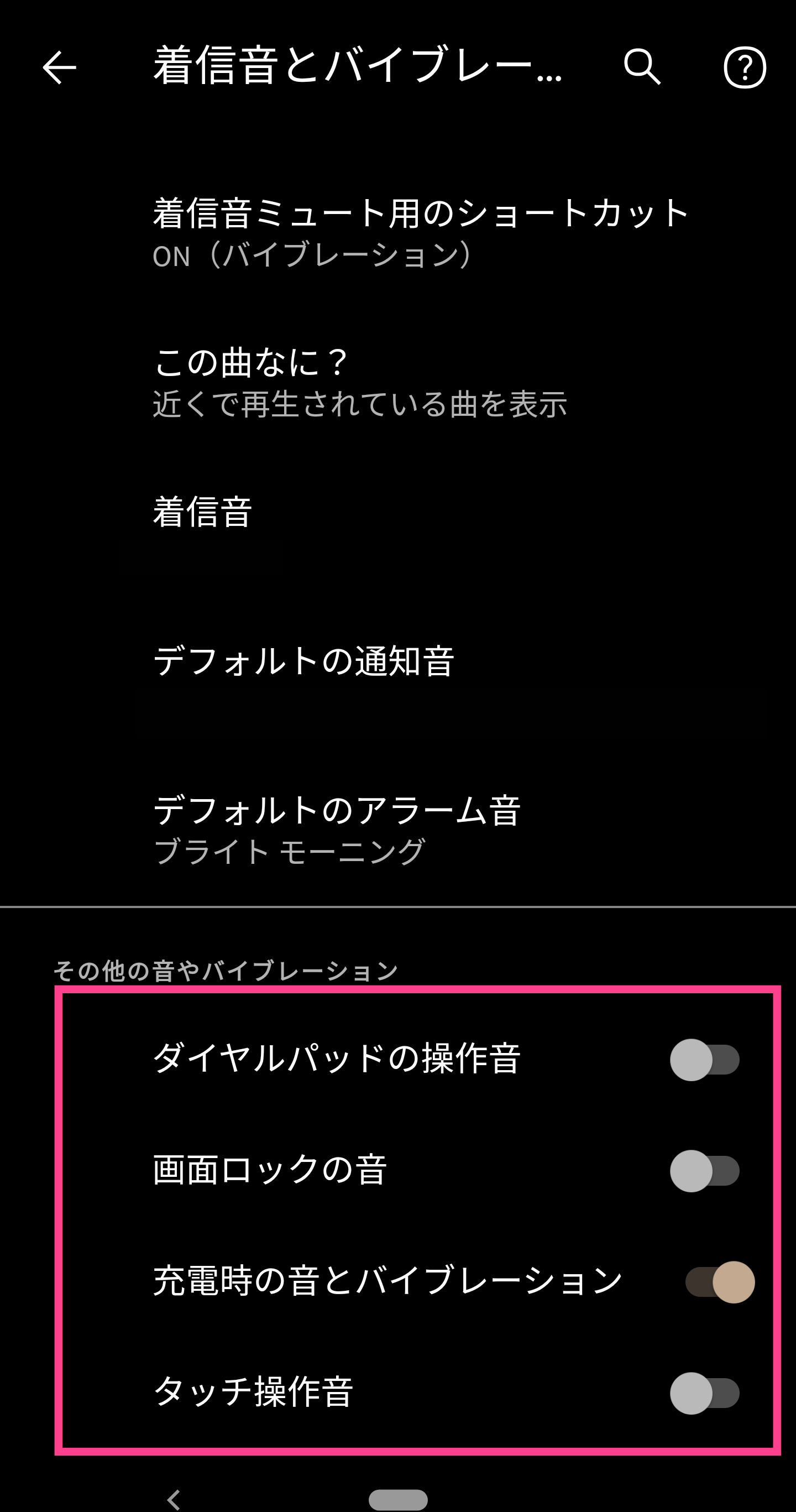
【Android】通知音のバイブレーションを変更する方法
ここからは、通知音の振動を変更する方法について説明していきます。細かい動作を設定することで、意図した部分に限定して振動させることもできるのです。
これまでのおさらい的な要素もありますので、簡単にチェックしておいてください。あわせてミュートにする方法に関しても紹介しますよ。
着信のバイブレーションを設定する
着信の振動を詳細に設定する方法です。着信の振動自体をオン・オフで切り替える操作については先ほど紹介しましたが、振動の仕方を変更することができます。
先ほどの設定画面に表示されている『まずバイブレーションで徐々に着信音』という設定にすることで、音と振動のハイブリッド設定が可能です。
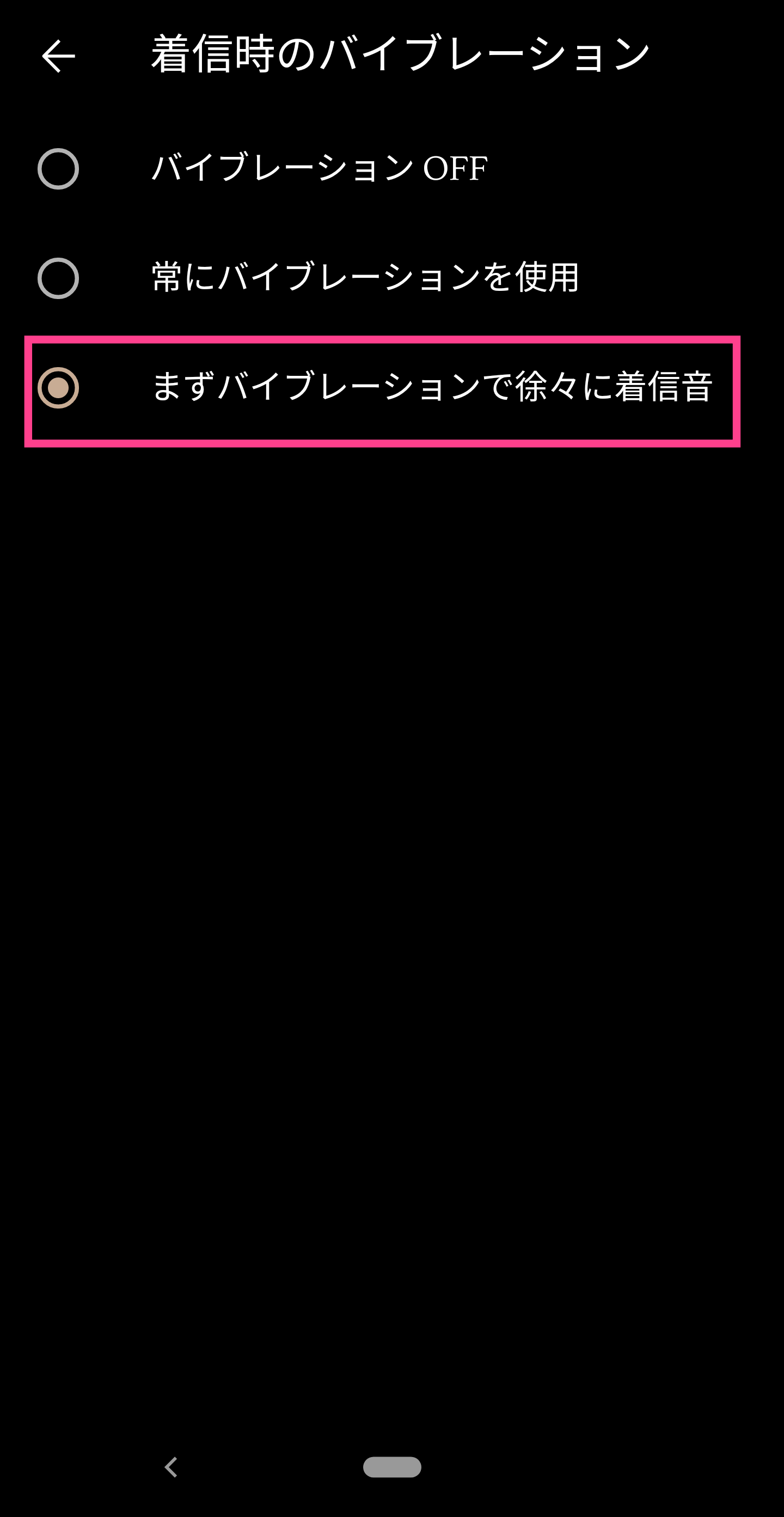
アプリのバイブレーションを設定する
アプリの設定になりますが、これについても先ほど紹介した方法で行います。アプリ一覧から目的のものを選び、各項目から振動の設定をしてください。
アプリによって非対応なものもありますので、この点に気をつけましょう。
緊急速報のバイブレーションを設定する
緊急速報の振動を設定する方法です。この場合は『アプリと通知』から『緊急速報メール』を選択しましょう。
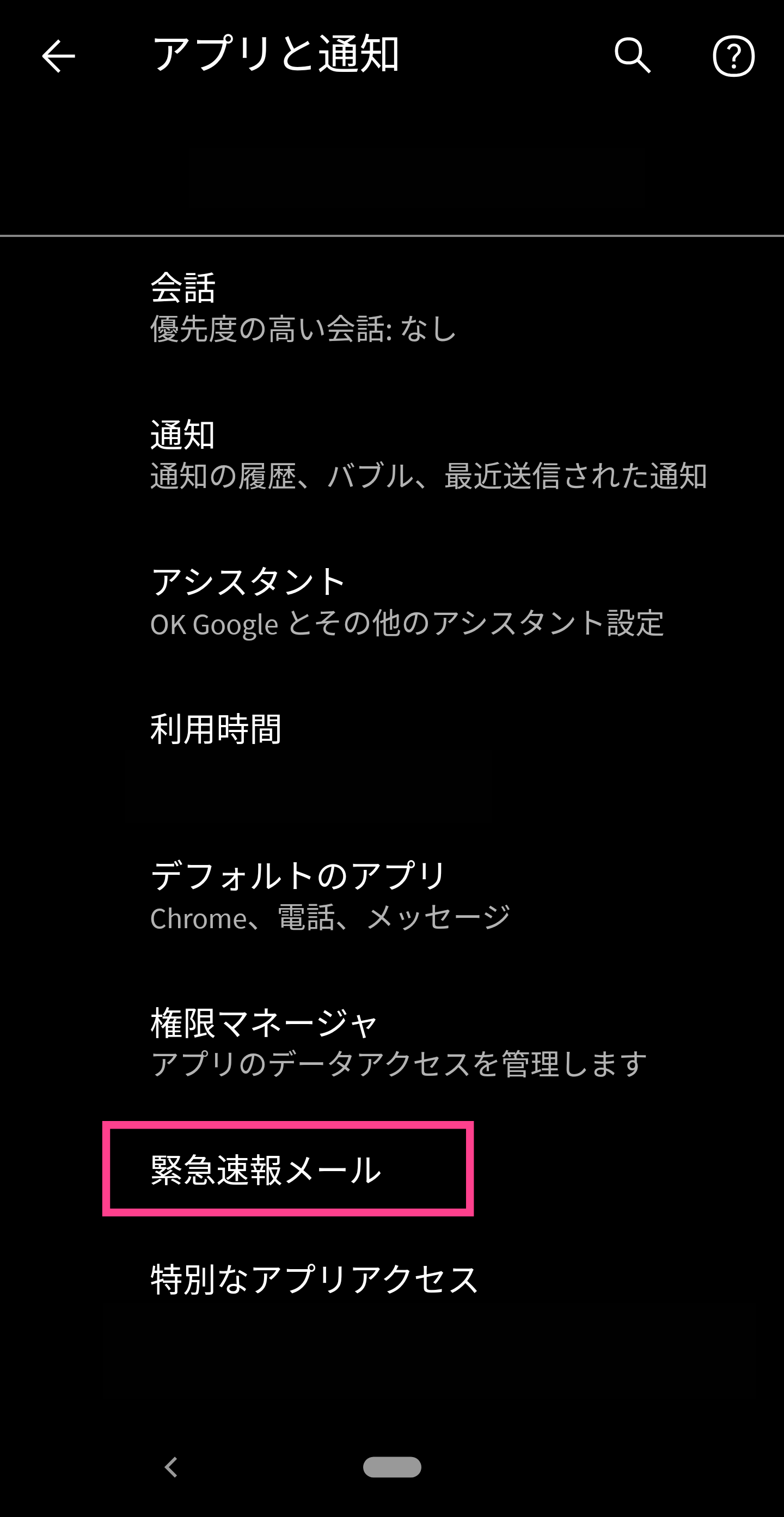
『バイブレーション』をオンにすれば設定完了です。ただし、デフォルトで『常に最大音量で通知音を鳴らす』という項目が有効化されている場合は設定できません。
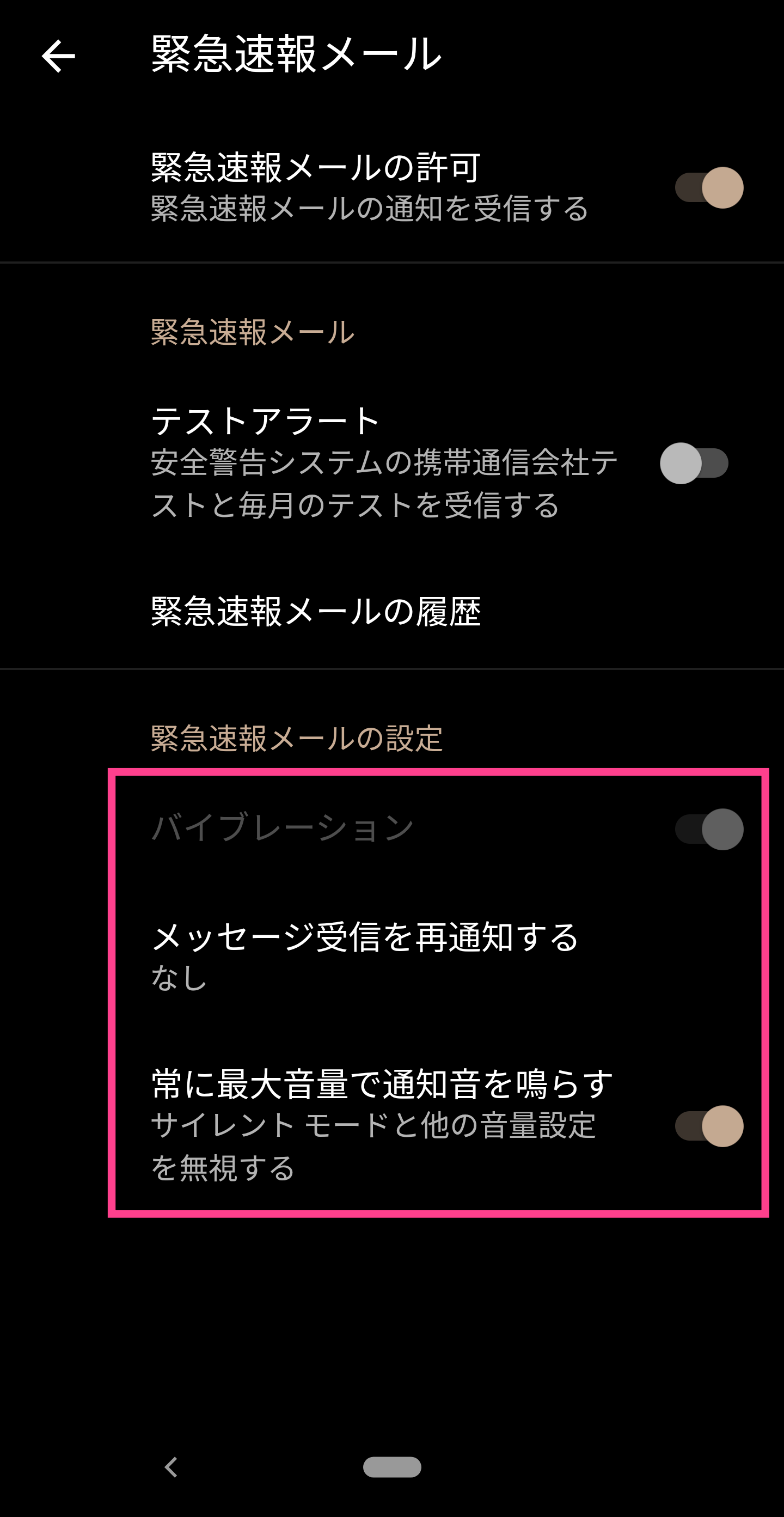
緊急速報は、通知に気付かなければ効果がありませんので、とりわけ振動を個別に設定する必要はないでしょう。
ミュートにする
ミュートにする方法を紹介します。ミュートにすることで、音も振動も出なくなります。『サイレントモード』のようなイメージです。
こちらのやり方もいろいろありますが、一番簡単なのは、音量ボタンから変更する方法になります。まずは音量ボタンを押し、アイコンをタップして変えましょう。
下記画像のようなアイコンになればサイレントモードが適用されていることを意味しています。
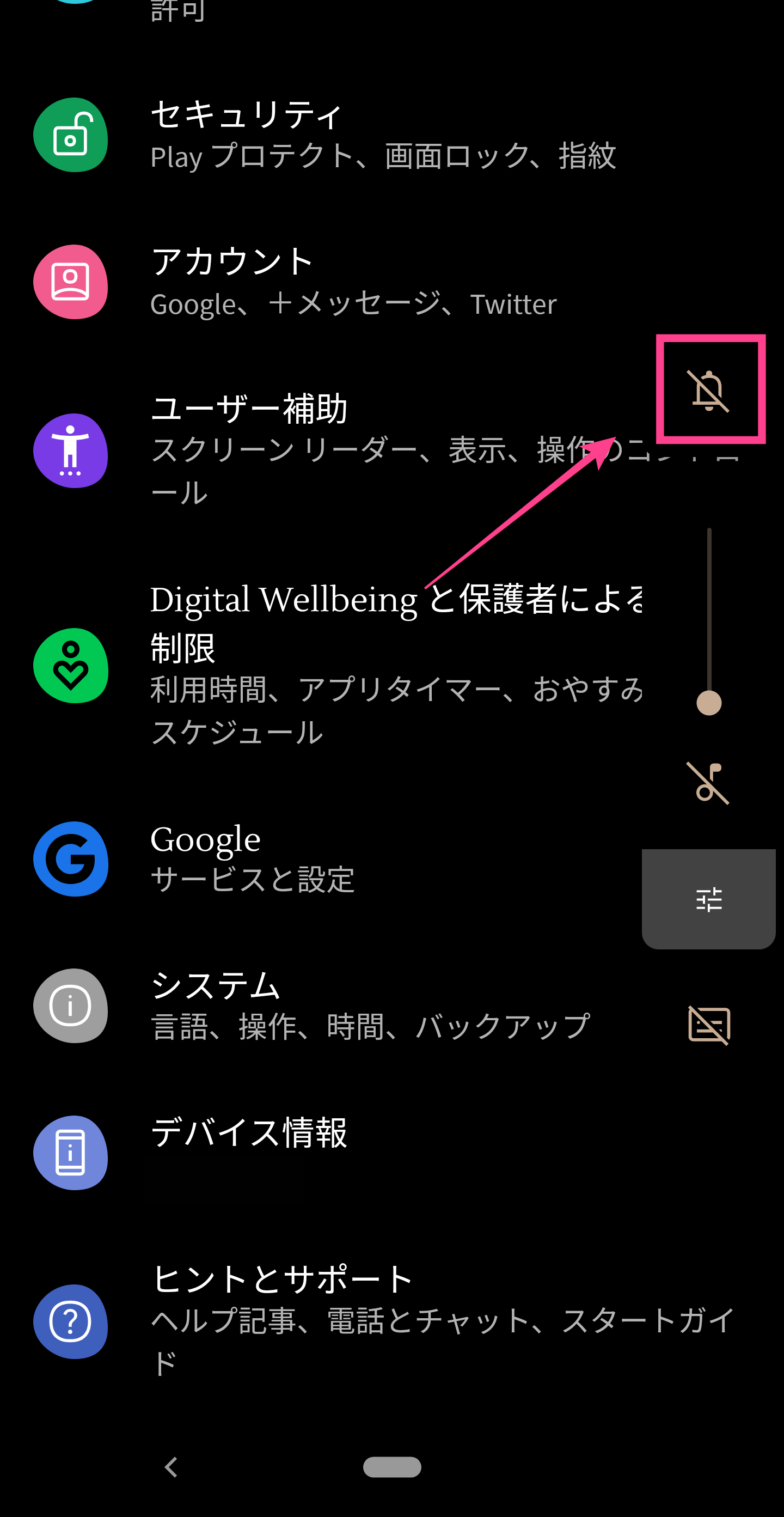
戻したいときは、アイコンをタップで変更すれば良いだけです。